Minden, ami a wfcrun32.exe fájl visszaállításához szükséges
- A Wfcrun32.exe a Citrix szoftverrel érkezik, amelyet szerveralapú számítástechnikai célokra használnak.
- Ha ez a végrehajtható fájl hiányzik a számítógépről, visszaállíthatja a szülőszoftver újratelepítésével.
- Egy másik kiváló megoldás a grafikus illesztőprogram frissítése.
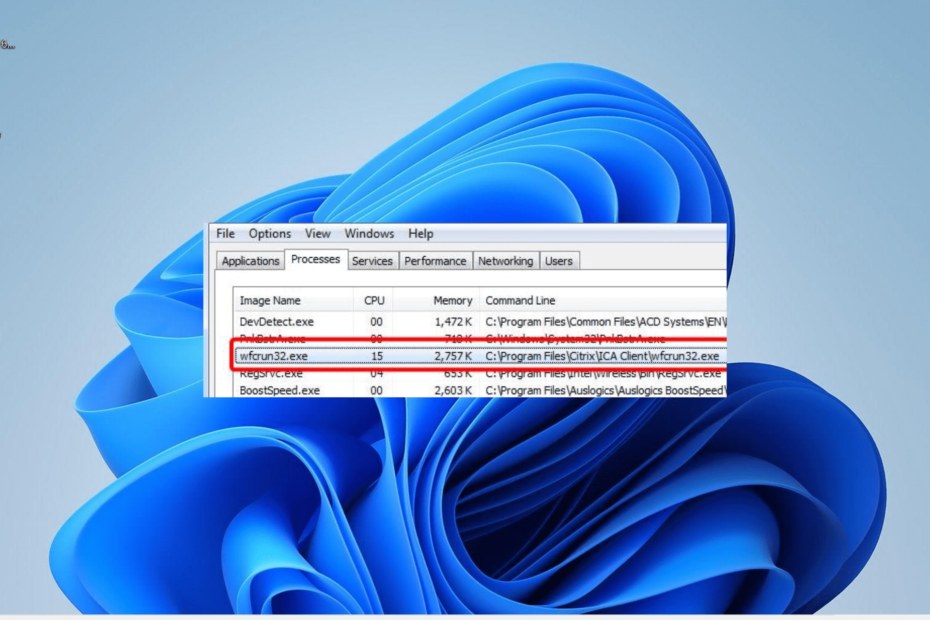
xTELEPÍTÉS A LETÖLTÉSI FÁJLRA KATTINTVA
- Töltse le és telepítse a Fortect programot a számítógépén.
- Indítsa el az eszközt és Indítsa el a beolvasást
- Kattintson a jobb gombbal Javítás, és néhány percen belül javítsa ki.
- 0 az olvasók már letöltötték a Fortectet ebben a hónapban
Lehet, hogy elgondolkozott már azon, hogy mi a wfcrun32.exe fájl, és mit csinál a számítógépén. Bár nem fogyaszt nagy számítógépes erőforrásokat, még mindig az egyik a kevésbé látható folyamatok.
Ebben az útmutatóban mindent elmagyarázunk, amit erről a végrehajtható fájlról tudni kell, és végigvezetjük, hogyan állíthatja vissza, ha hiányzik.
Mi az a wfcrun32.exe?
A wfcrun32.exe folyamat, más néven Citrix Connection Manager, a Citrix szoftver része. Ez a szoftver arról ismert, hogy biztosítja a szükséges port eszközöket szerver alapú számítástechnika.
Ez lehetővé teszi a felhasználók számára, hogy letöltés nélkül futtassanak különböző szoftvereket. A folyamat letiltása attól függ, mennyire fontos a szülőszoftver az Ön számára, mivel az nem rendszerfájl.
Végül meg kell jegyezni, hogy ez a folyamat általában nem káros a számítógépére.
Hogyan javíthatok ki wfcrun32.exe fájlt, ha hiányzik?
Próbálja ki az alábbi hibaelhárítási lépéseket, mielőtt a bonyolultabb megoldásokra térne át:
- Váltson vissza a Citrix régebbi verziójára.
- Indítsa újra a számítógépet.
Ha továbbra sem tudja megoldani a problémát, most folytathatja az alábbi megoldásokat:
1. Telepítse újra a Citrix klienst
- megnyomni a ablakok + gomb S, típus ellenőrzés, és válassza ki a lehetőséget Kezelőpanel választási lehetőség.
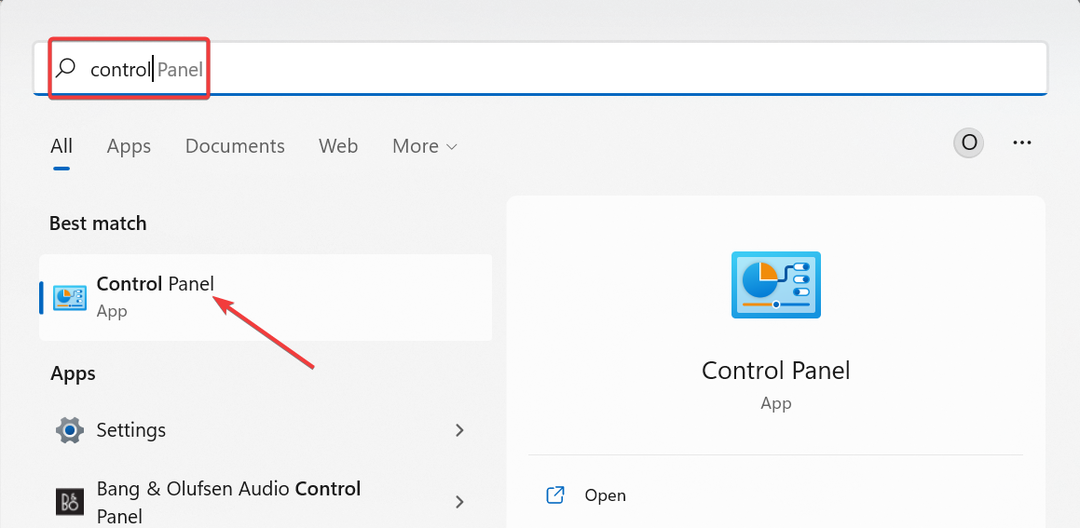
- Kattints a Távolítson el egy programot alatti opciót Programok.
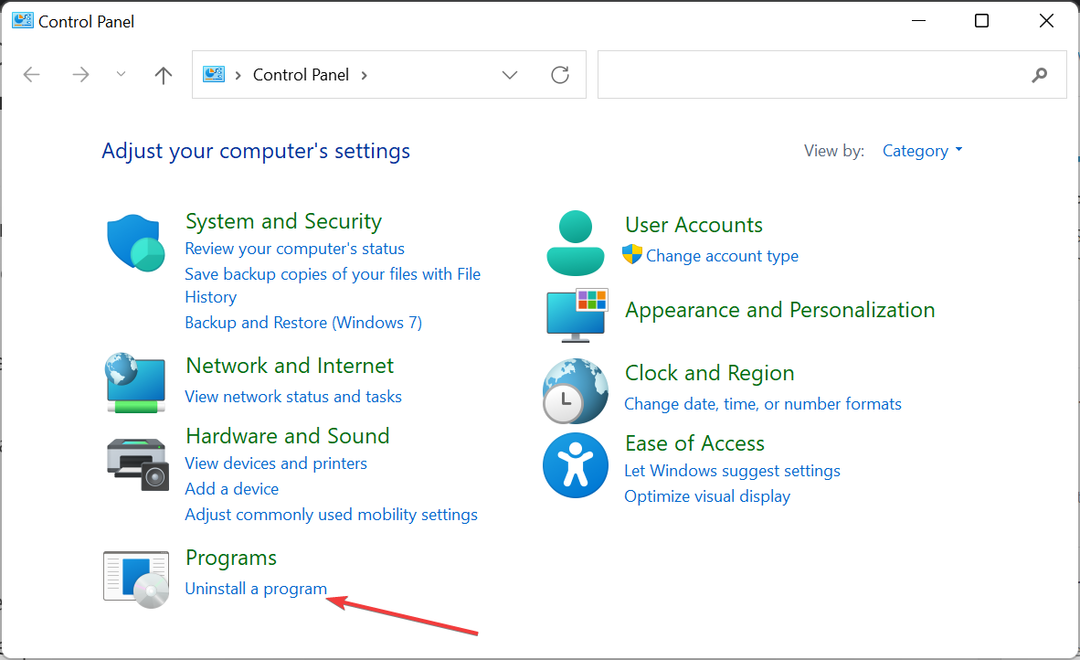
- Most kattintson a jobb gombbal a Citrix ICA kliens és válassza ki a Eltávolítás választási lehetőség.
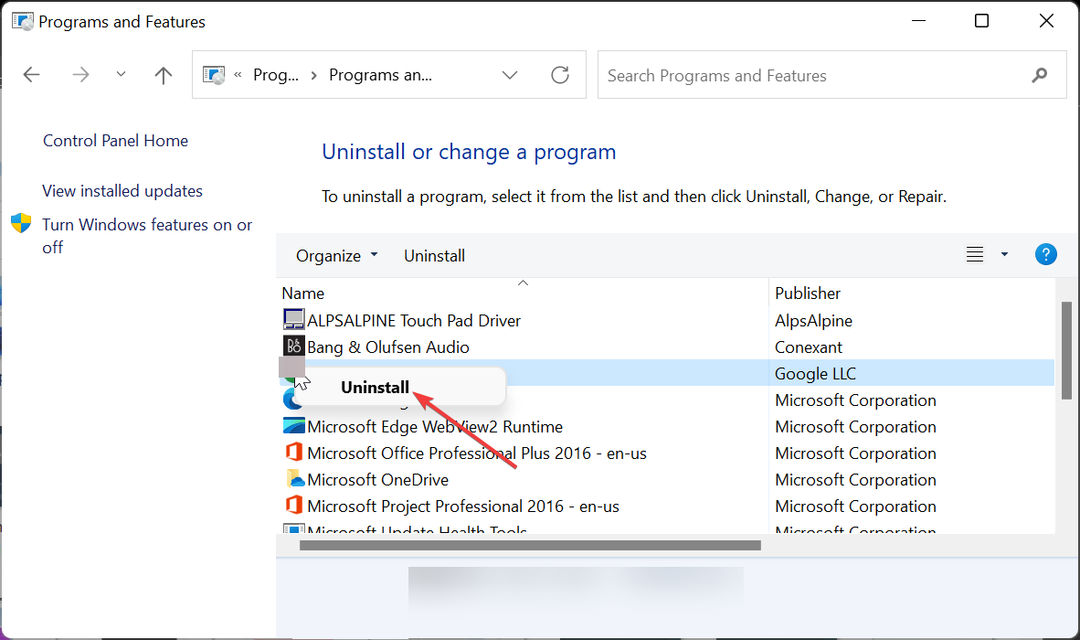
- Végül kövesse a képernyőn megjelenő utasításokat a folyamat befejezéséhez, és keresse fel a hivatalos webhelyet az alkalmazás letöltéséhez és telepítéséhez.
A hiányzó wfcrun32.exe visszaállításának legegyszerűbb módja a Citrix szoftver visszaállítása. Ennek az az oka, hogy a probléma oka lehet egy nem teljes szoftvertelepítés.
2. Frissítse számítógépét
- megnyomni a ablakok + gomb én és válassza ki a Windows Update opciót a bal oldali ablaktáblában.
- Kattintson Frissítések keresése a jobb oldali ablaktáblában.
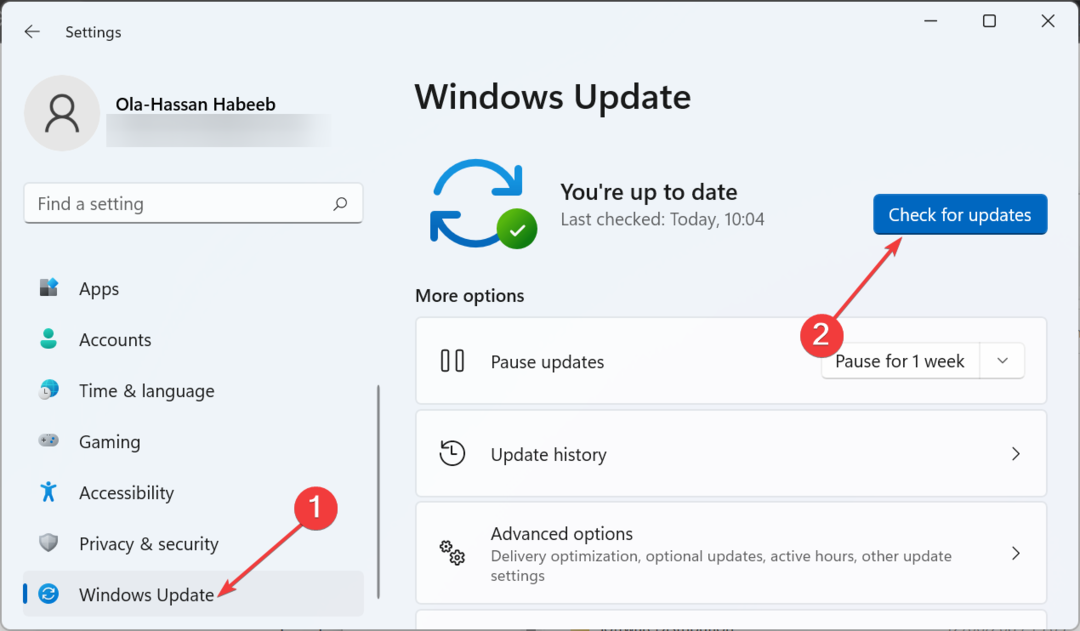
- Végül töltse le és telepítse az összes elérhető frissítést, beleértve az opcionális frissítéseket is.
A Citrix kliensnek naprakésznek kell lennie a számítógépének a megfelelő működéshez, hogy megelőzze az olyan problémákat, mint a wfcrun32.exe hiányzó hiba. Tehát, ha a számítógépe elavult, telepítse a legújabb javításokat.
- Realtek PCIe GBE Family Controller illesztőprogram Windowshoz [Letöltés]
- Cimmanifest.exe: Mi ez és hogyan javítható a hibák
- Mi a/az dtsapo4service.exe és hogyan javítsd ki a hibákat?
3. Frissítse az illesztőprogramokat
- megnyomni a ablakok + gomb R, típus devmgmt.msc, és kattintson rendben.
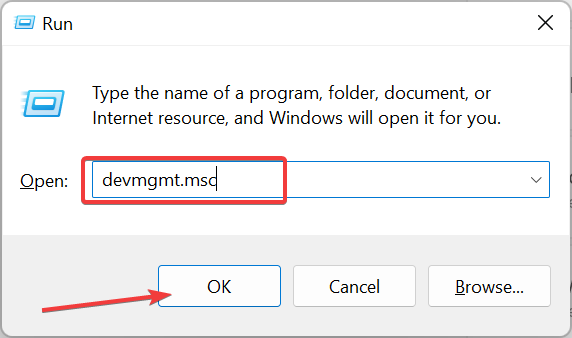
- Kattintson az illesztőprogramot frissíteni kívánt szakasz melletti nyílra, és kattintson jobb gombbal az alatta lévő eszközökre.
- Most válassza ki a Illesztőprogram frissítése választási lehetőség.
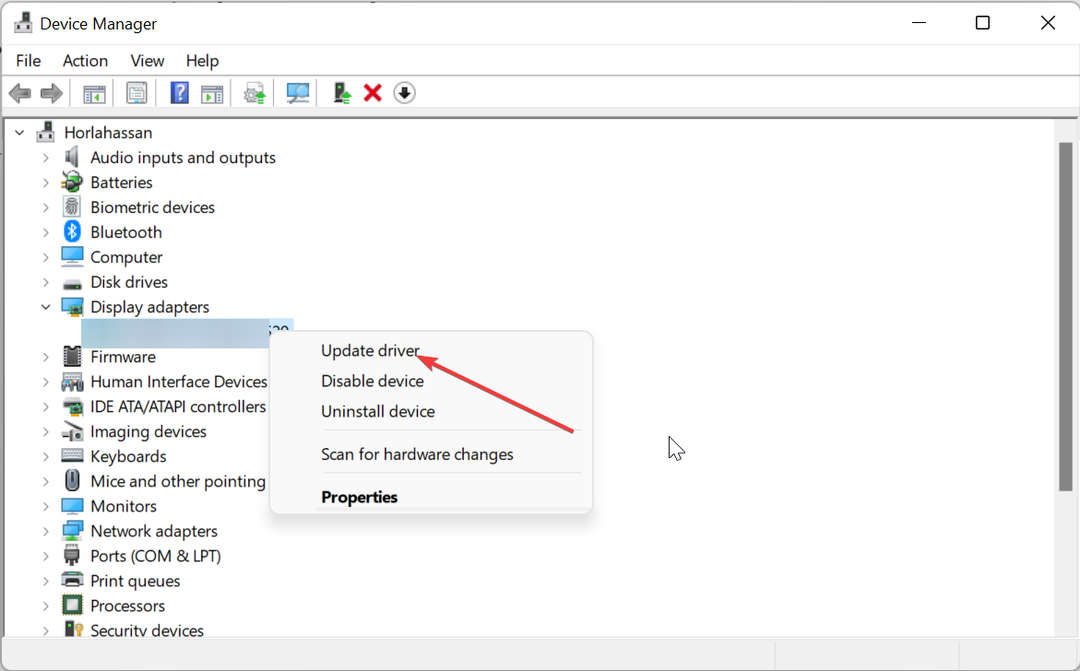
- Végül kattintson a Az illesztőprogramok automatikus keresése opciót, és telepítse az elérhető frissítéseket.
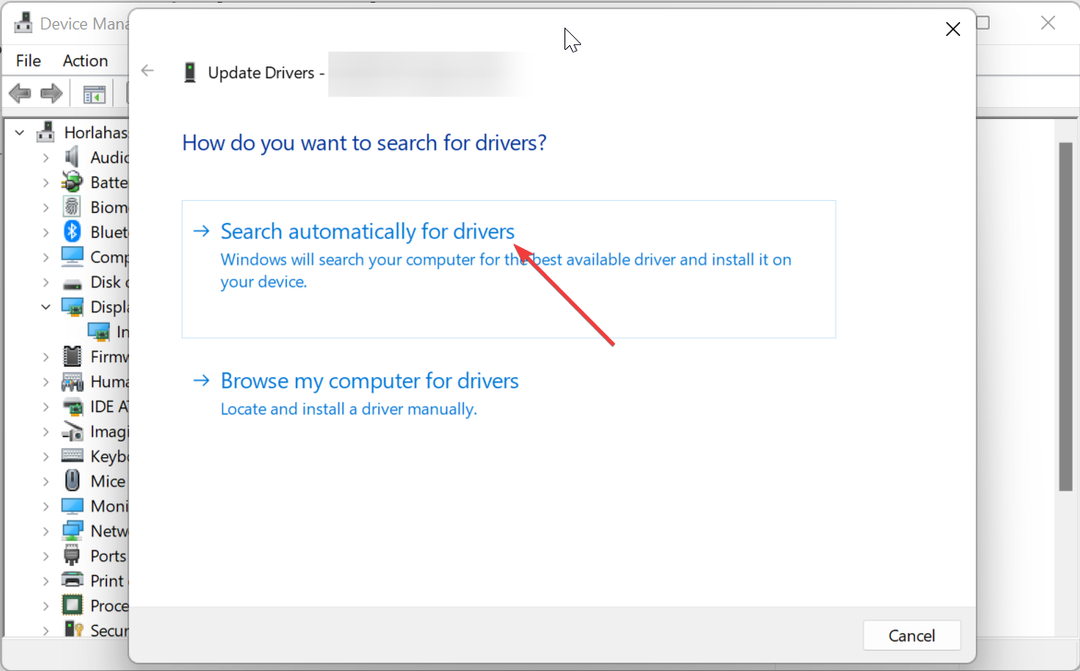
Ha a wfcrun32.exe hiányzó hibaüzenetet kapod videó- vagy játékszoftver futtatásakor, annak oka lehet egy elavult grafikus illesztőprogram. Az biztos, hogy az illesztőprogramok nem hátráltatják, célszerű frissíteni őket.
Bár ezt mindig megteheti manuálisan, amint fentebb látható, de egy erre a célra szolgáló eszköz használatával jelentősen felgyorsíthatja a dolgokat.
Ez a speciális eszköz automatikusan megkeresi a hibás vagy elavult illesztőprogramokat, és lecseréli őket a legújabb verzióra.
⇒ Szerezze be a DriverFixet
4. Futtassa le a rosszindulatú programok ellenőrzését
- megnyomni a ablakok + gomb S, típus vírus, és válassza ki a lehetőséget Vírus- és fenyegetésvédelem választási lehetőség.
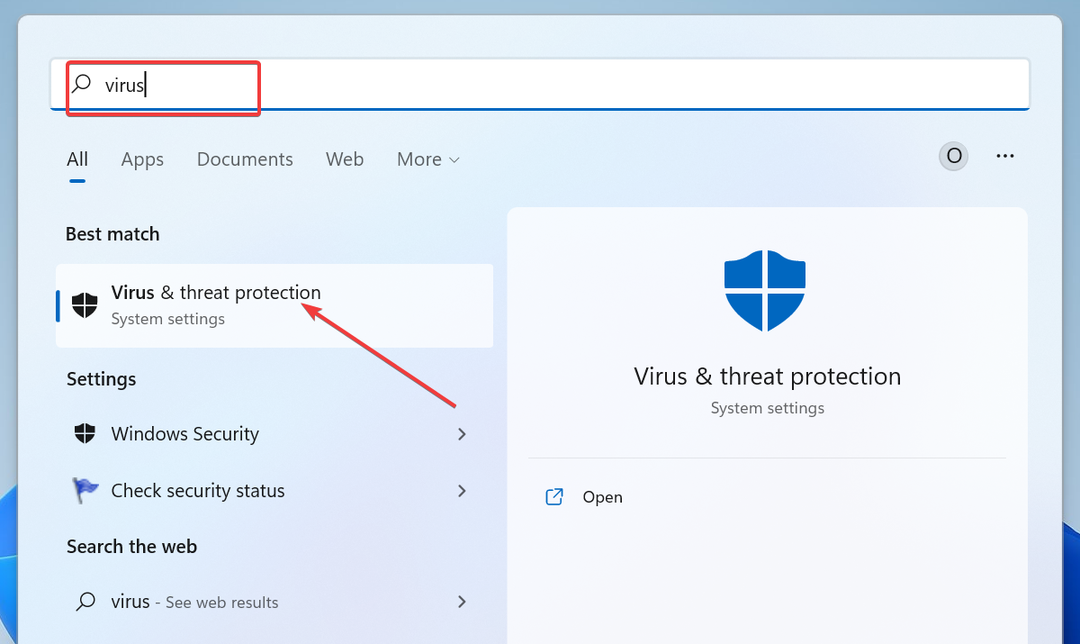
- Válassza ki Szkennelési beállítások.
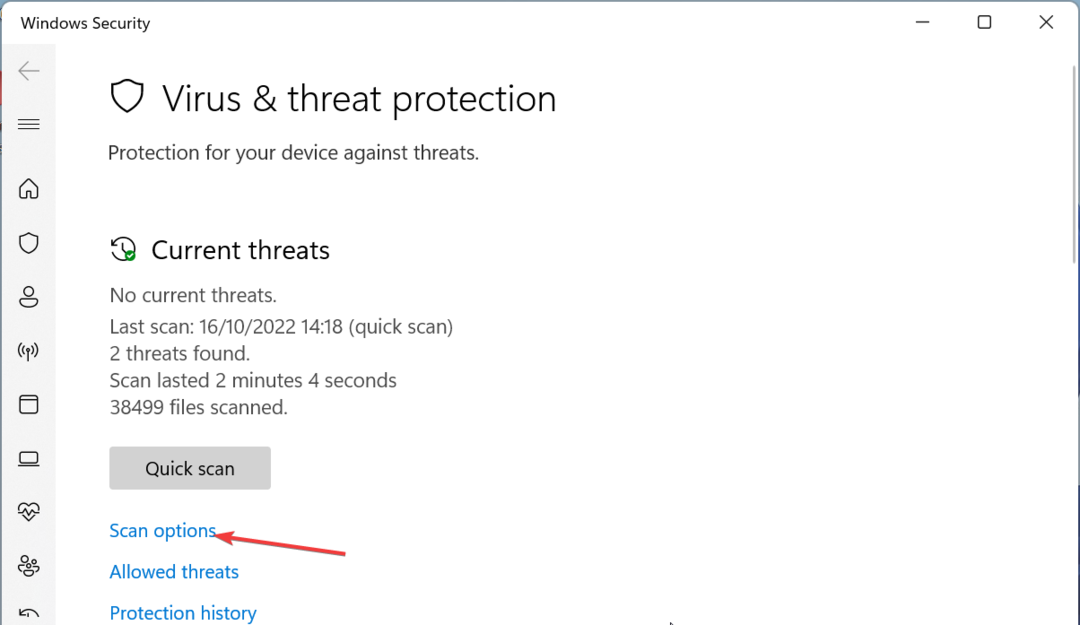
- Végül válassza ki a kívánt szkennelési lehetőséget, és kattintson a gombra Szkenneld most.
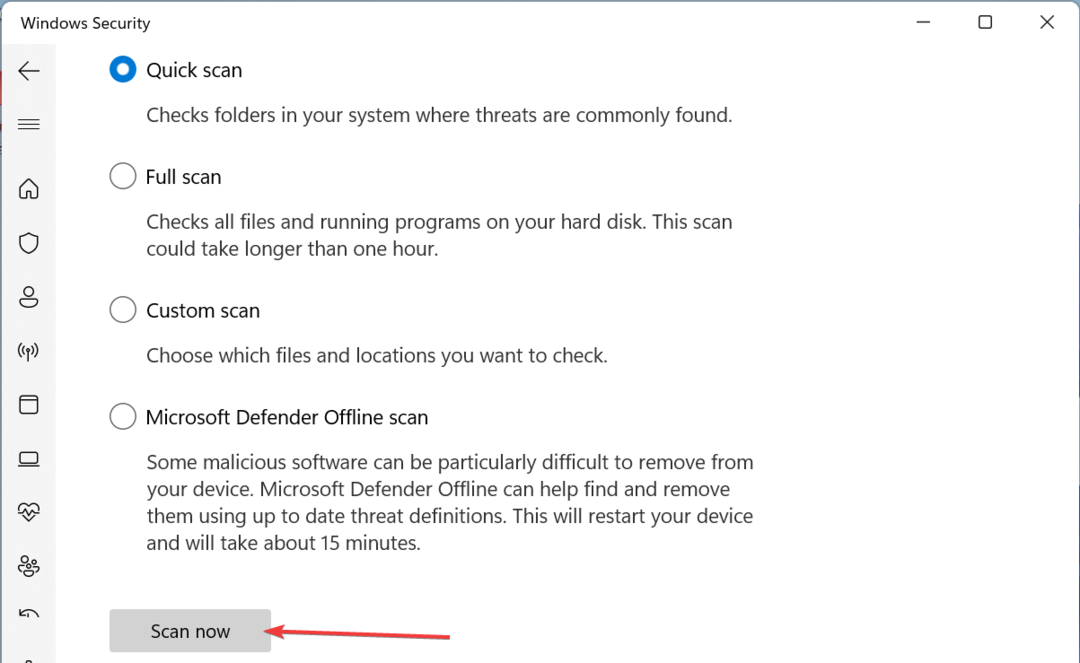
Nem lehet elégszer elmondani, hogy a vírusok milyen veszélyeket jelentenek a számítógépére. Egyes felhasználók úgy találták, hogy a wfcrun32.exe hiányzó hibát is okozzák. Ezért teljes kártevő-ellenőrzést kell végrehajtania, hogy megszabaduljon tőlük.
Alternatív megoldásként választhat egy csúcsminőségű vírusirtót is ESET NOD32. Ez a speciális eszköz a számítógép minden sarkát átvizsgálja, beleértve a rendszerfájlokat is, hogy megszüntesse a legrejtettebb vírusokat.
Most befejezhetjük ezt a részletes útmutatót a wfcrun32.exe fájl működéséről. Azt is megmutattuk, hogyan lehet visszaállítani az alkalmazást, ha eltűnik.
Ugyanebben a szellemben, ha tudni akarod mit csinál a dtsapo4service.exe folyamat, tekintse meg a témával kapcsolatos útmutatónkat.
Nyugodtan ossza meg velünk azt a megoldást, amely segített a végrehajtható fájl visszaállításában az alábbi megjegyzésekben.
Még mindig problémákat tapasztal?
SZPONSORÁLT
Ha a fenti javaslatok nem oldották meg a problémát, akkor számítógépén súlyosabb Windows-problémák léphetnek fel. Javasoljuk, hogy válasszon egy olyan all-in-one megoldást, mint pl Fortect a problémák hatékony megoldásához. A telepítés után egyszerűen kattintson a Megtekintés és javítás gombot, majd nyomja meg Indítsa el a Javítást.


